Jak otočit více obrázků iPhone najednou
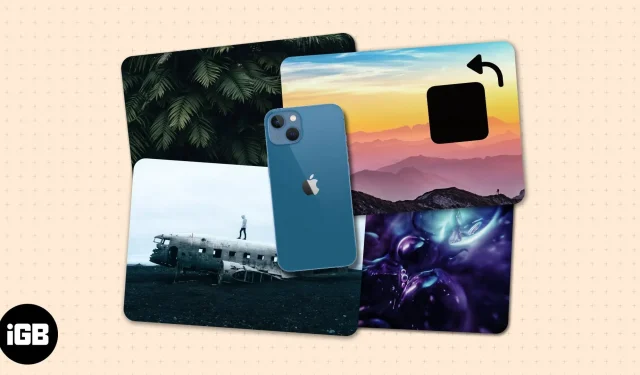
Pokud jste pořídili fotografii nebo ji obdrželi se špatnou orientací, je snadné otočit obrázek na vašem iPhone – pár klepnutí v aplikaci Fotky váš problém vyřeší. Bolest hlavy začíná, když máte desítky obrázků, které je třeba ručně otočit.
Dobrá věc, že existuje rychlá oprava, která vám umožní hromadně otočit všechny obrázky jediným klepnutím pomocí zkratek. Čtěte dál!
Proč byste mohli chtít otočit více fotografií na iPhone?
iPhone nemá vestavěný nástroj nebo metodu, která by vám umožnila otáčet nebo transformovat všechny obrázky najednou, jako to dělá Mac. Mít nástroj nebo proces, zvláště ve spěchu, vám může ušetřit čas a námahu.
Vaše zařízení používá vestavěný gyroskop k určení orientace vašeho zařízení. To umožňuje, aby vaše snímky vyšly ve stejné orientaci jako váš iPhone v době fotografování. To je důvod, proč pořízení fotografie při držení iPhone vodorovně povede k zobrazení na šířku.
Malá rada. Před pořízením snímku zkontrolujte obrazovku náhledu a zkontrolujte, zda má snímek požadovanou orientaci.
Někdy se vám to stane, když máte závadu, která způsobí převrácení fotoaparátu vašeho iPhone. Pokud potřebujete pomoc, podívejte se, jak opravit převrácené fotografie fotoaparátu iPhone přilepené vzhůru nohama. Může se to také stát, když se obrazovka vašeho iPhone neotáčí, i když držíte zařízení v různých úhlech.
V jiných případech vám lidé poslali nesprávně otočené obrázky. To platí pro mnoho naskenovaných obrázků a dokumentů.
Jak vytvořit zástupce pro iPhone, který hromadně otáčí obrázky
Pokud vám jde především o efektivitu, můžete použít zkratky, vestavěnou aplikaci, která vám umožní automatizovat úkoly a usnadnit vám práci. Stačí vytvořit zástupce pro iPhone, který vám umožní otočit více obrázků iOS současně. Chcete-li nastavit štítek:
- Otevřete zástupce → vyberte ikonu + v pravém horním rohu.
- Pojmenujte štítek.
- Klikněte na Přidat akci → vyberte kartu Aplikace → vyberte Fotografie.
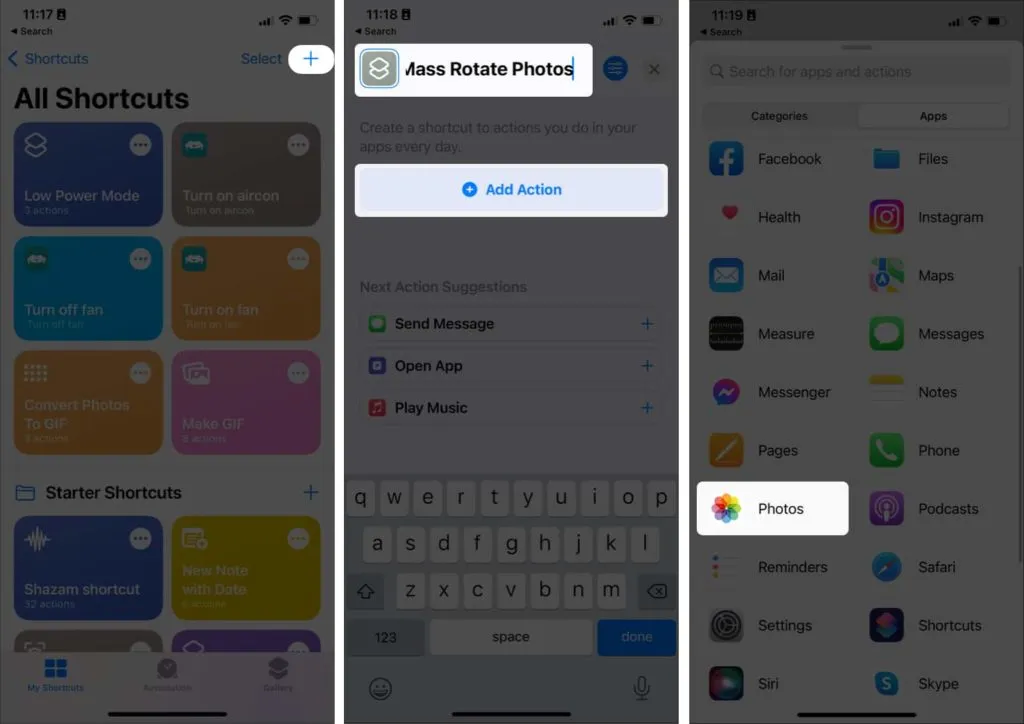
- Přejděte dolů a klikněte na „Vybrat fotografie“.
- Klepnutím na šipku rozbalte výběr a přepněte volbu Vybrat více.
- Dotkněte se X v dolní části a přejetím nahoru znovu zobrazte nabídku.
- Vyberte kartu Kategorie a klikněte na Média.
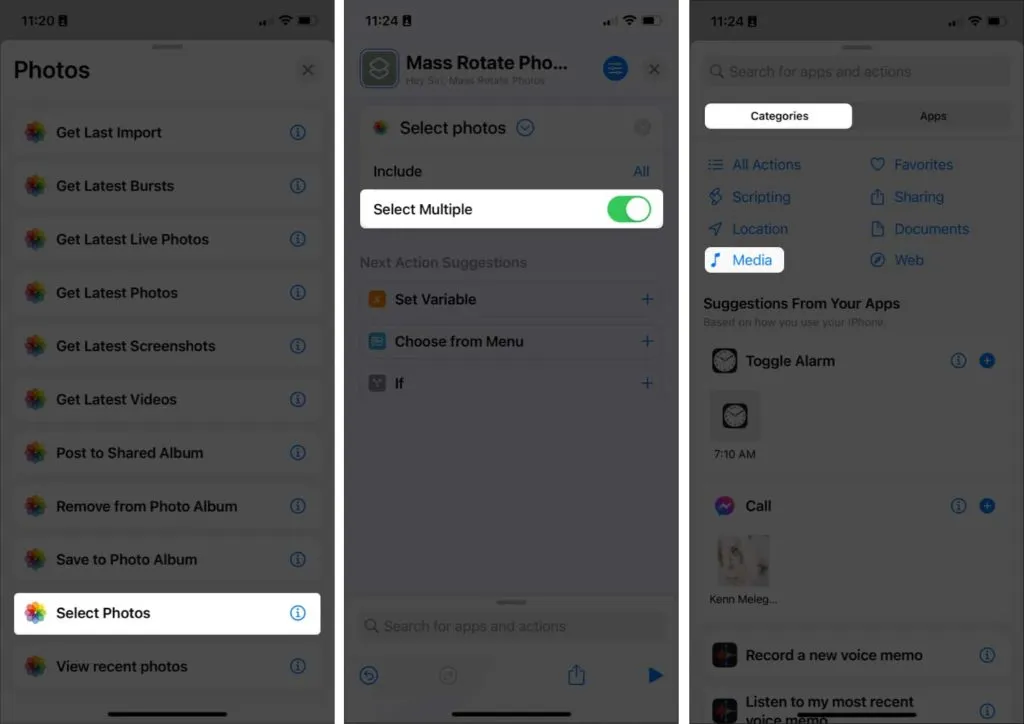
- Vyberte Otočit obrázek/video v části Úpravy obrázku. Poznámka. Výchozí orientace je 90, což znamená 90 stupňů ve směru hodinových ručiček. Zadejte 180 pro otočení obrázků dvakrát a 270 pro otočení třikrát.
- Klikněte na Hotovo.
- Stiskněte X a přejetím nahoru znovu zobrazíte nabídku.
- Přejděte na kartu Aplikace → vyberte Fotografie → vyberte Uložit do fotoalba. Výchozí umístění bude „Nedávné“. Toto můžete změnit kliknutím na „Nedávné“ a výběrem jiného alba.
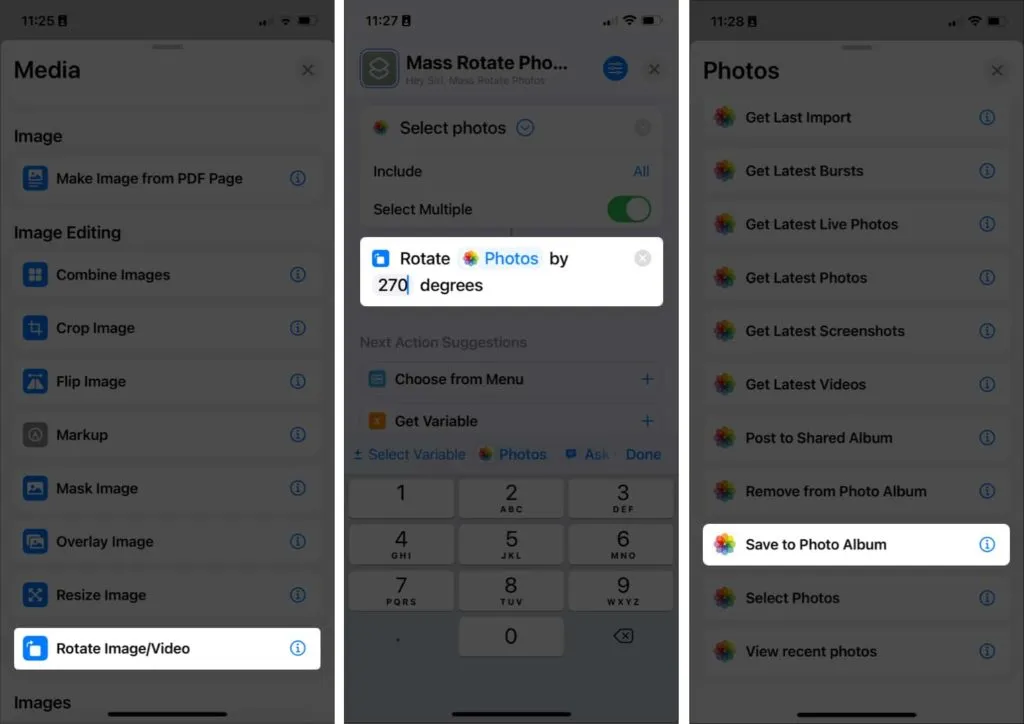
- Klepnutím na X ukončíte. Vaše zkratka se automaticky uloží.
Nyní, když jste vytvořili zkratku pro hromadné otáčení, začněte ji používat:
- Přejděte na „Zkratky“ a klepněte na vytvořenou zkratku. Mělo by se automaticky otevřít knihovna fotografií.
- Vyberte obrázky z knihovny a klikněte na „Přidat“. Můžete také otevřít kartu Alba a vybrat album, kde jsou tyto fotografie uloženy.
- Počkejte několik sekund. Poté přejděte na místo, kde jsou vaše obrázky uloženy.
Použijte aplikaci Fotky na Macu
Pokud nechcete vytvářet zástupce, můžete také použít svůj Mac (pokud jej máte). Máte dvě možnosti:
Použijte fotografie
Pokud jsou vaše fotky synchronizované s iCloudem, měli byste mít přístup k obrázkům na Macu ve Fotkách.
- Otevřete fotografie.
- Vyberte obrázky a klepněte se stisknutou klávesou Ctrl → zvolte Otočit ve směru hodinových ručiček. Opakujte kroky, dokud nezískáte požadovanou orientaci.
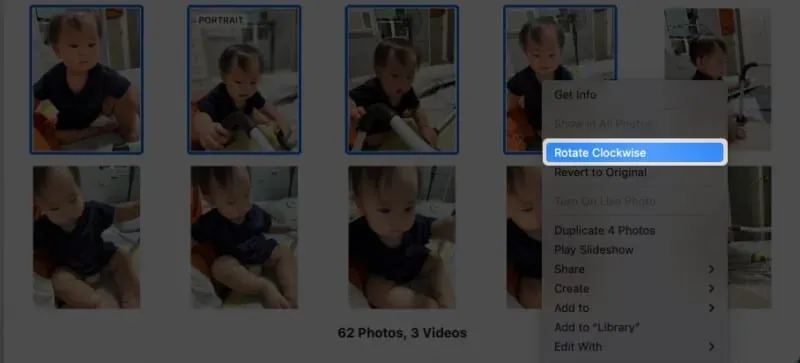
Použijte Rychlé akce
Můžete také použít rychlé akce, které můžete provést na ploše nebo v jakékoli složce, kde jsou umístěny vaše obrázky. Stačí vybrat fotografie a kliknout se stisknutou klávesou Ctrl → Otočit doleva. Udělejte to několikrát, dokud nezískáte požadovanou orientaci.
Použijte aplikaci třetí strany
Existuje také několik aplikací třetích stran, které můžete použít k hromadnému otáčení obrázků. Většina z nich je placená, ale některé nabízejí bezplatné zkušební verze. Příkladem je Batch Photo nebo BatchResizer2 v App Store.
FAQ
Máte dvě možnosti: přejděte na Fotky, vyberte obrázky a se stisknutou klávesou Ctrl na ně klikněte → zvolte Otočit ve směru hodinových ručiček. Pokud jsou vaše fotografie na ploše nebo jsou uloženy v určité složce, vyberte tyto obrázky a klepněte se stisknutou klávesou Ctrl → Otočit doleva.
Stačí otočit iPhone na bok. Pokud to nefunguje, ujistěte se, že zámek orientace na výšku v Ovládacím centru je vypnutý.
Přejděte na „Fotografie“ → klepněte na „Vybrat“ → klepnutím nebo přejetím vyberte fotografie najednou.
Dokončení…
I když se vytvoření zkratky pro hromadné otáčení obrázků zdá jako skličující úkol, z dlouhodobého hlediska vám ušetří čas a námahu. Již se tak nemusíte obávat budoucích fotografií a obrázků odeslaných v nesprávné orientaci. Jsou nějaké další otázky? Podělte se v komentářích níže!



Napsat komentář